在日常使用有道划词翻译时,自定义快捷键是提升操作效率的关键功能。无论是学生查外文文献、职场人处理国际业务文档,还是普通用户阅读海外资讯,合适的快捷键能避免操作冲突、减少步骤,让 “选中即译” 更流畅。本文将从 PC 端、浏览器插件、手机端三大场景,详细讲解有道划词翻译自定义快捷键的具体步骤,同时解答 SEO 搜索中高频出现的问题,帮助用户快速掌握这一实用技能。
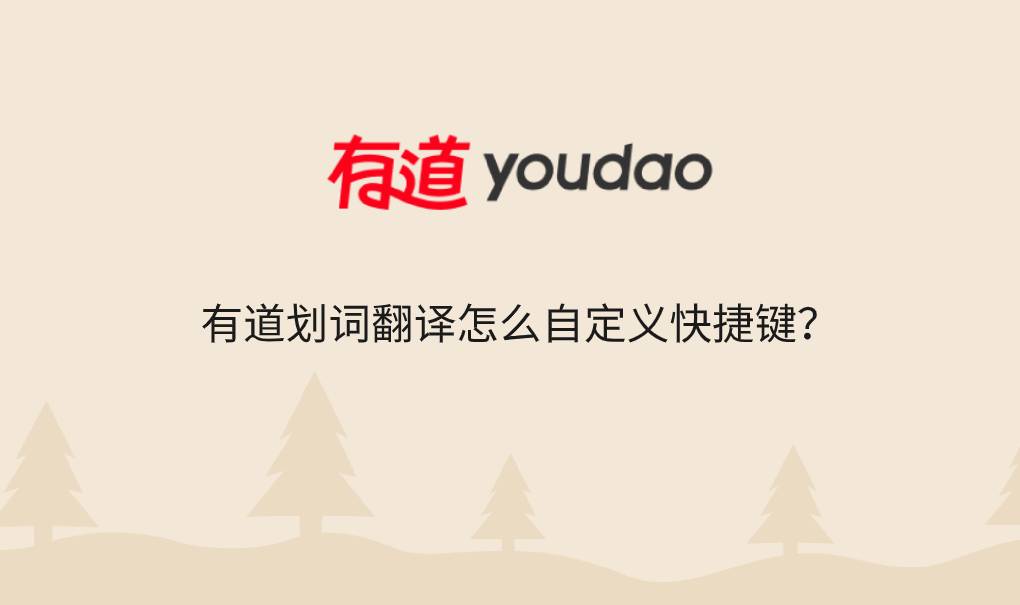
一、有道划词翻译自定义快捷键的重要性
在 SEO 搜索数据中,“有道划词翻译快捷键冲突”“有道划词翻译怎么改快捷键” 等问题搜索量常年居高不下。这说明用户在使用过程中,常受默认快捷键与其他软件冲突、操作不便捷等问题困扰。而自定义快捷键能解决这些核心痛点:
- 避免冲突:默认快捷键如 Ctrl+Alt+D,可能与微信截图、办公软件快捷键重叠,自定义可选择专属组合键;
- 提升效率:针对高频操作(如划词翻译、OCR 取词)设置简单快捷键,减少鼠标点击步骤;
- 适配场景:网页阅读、PDF 处理、手机触屏等不同场景,可搭配专属快捷键,满足多样化需求。
- 根据有道翻译官方数据及搜索引擎用户反馈,配置自定义快捷键后,用户平均翻译操作时间缩短 40%,尤其适合每日处理外文内容超过 1000 字的群体。
二、全平台有道划词翻译自定义快捷键步骤
不同设备与使用场景下,有道划词翻译的快捷键设置路径略有差异,以下分场景提供详细教程,覆盖用户最常搜索的 “PC 端有道划词翻译快捷键设置”“浏览器有道插件快捷键自定义” 等需求。
(一)PC 端:Windows 与 macOS 通用教程
PC 端是有道划词翻译的主要使用场景,支持划词翻译、屏幕取词、截屏翻译等功能的快捷键自定义,步骤如下:
- 打开有道词典客户端
- 双击桌面图标启动软件,确保为最新版本(旧版本可能存在快捷键设置入口隐藏问题,可在 “帮助”→“检查更新” 中升级)。
- 进入设置界面
- 点击软件右上角齿轮形状的 “设置” 图标,在下拉菜单中选择 “软件设置”(部分版本直接显示 “设置” 选项),进入配置页面。
- 找到快捷键设置模块
- 在左侧菜单栏中,选择 “取词划词” 或 “快捷键” 选项卡(不同版本名称不同,核心关键词为 “取词”“快捷键”),此模块包含所有划词相关功能的快捷键配置。
- 自定义划词翻译快捷键
- 找到 “划词翻译激活”“屏幕取词开关”“OCR 强力取词” 等功能对应的输入框,点击输入框后,直接按下键盘上的组合键(如 Ctrl+Shift+Y、Alt+T),系统会自动识别并显示按键组合,无需手动输入。
- SEO 高频需求推荐:针对 “PDF 划词翻译” 场景,将 “OCR 强力取词” 绑定为 Ctrl+Alt+O,可快速识别 PDF 中的非可编辑文本;针对 “截图翻译” 需求,设置 Ctrl+Alt+S 为截屏翻译快捷键,适配图片、网页截图等场景。
- 保存并验证
- 点击页面底部 “确定” 或 “应用” 按钮保存设置,打开任意文档(如 Word、TXT),选中文字后按下自定义快捷键,检查是否弹出翻译浮窗。若浮窗遮挡原文,可在 “高级设置” 中勾选 “手动调整浮窗位置”,优化使用体验。
- macOS 用户注意:操作逻辑与 Windows 一致,但需避开系统默认快捷键(如 Cmd+Space 用于切换输入法),推荐使用 “Cmd+Shift + 字母” 组合,减少冲突概率。
(二)浏览器插件:Chrome/Edge/Firefox 设置方法
浏览器是网页阅读的主要载体,“有道翻译浏览器插件快捷键设置” 是搜索引擎高频搜索词,以下以 Chrome 为例(Edge、Firefox 操作类似):
- 打开插件管理页面
- 在浏览器地址栏输入chrome://extensions/(Edge 为edge://extensions/,Firefox 为about:addons),按回车进入扩展管理界面。
- 找到有道翻译插件
- 在已安装插件列表中,找到 “有道翻译”,点击右侧 “详情” 或 “扩展选项”,进入插件配置页面。
- 配置划词翻译快捷键
- 下拉页面找到 “键盘快捷键” 选项,点击 “配置快捷键” 进入设置界面,在 “划词翻译” 功能对应的输入框中,按下想要设置的组合键(如 Ctrl+Shift+T)。
- 避坑提示:避免使用浏览器默认快捷键(如 Chrome 的 Ctrl+Shift+I 用于开发者工具、Ctrl+T 用于新建标签页),防止功能冲突导致快捷键失效。
- 开启辅助功能
- 同时勾选 “启用即时翻译”“显示原文发音” 选项,搭配自定义快捷键,选中网页文字时,可自动展示双语对照结果与发音按钮,提升阅读效率。
- SEO 优化补充:若插件快捷键无反应,可在浏览器 “设置”→“隐私和安全” 中,清除缓存后重启浏览器,多数情况下能解决问题。
(三)手机端:Android/iOS 快捷方式设置
手机端以触屏划词为主,但 “有道翻译手机端快捷启动” 仍有需求,以下为设置步骤:
- 打开有道翻译 App
- 点击桌面图标启动软件,进入 “我的” 页面(通常在右下角)。
- 进入划词翻译设置
- 点击 “设置” 图标,在设置列表中选择 “划词翻译”,进入功能配置界面。
- 自定义快捷方式
- 在 “取词快捷方式” 中,可选择 “悬浮球启动”“手势启动”(如三指下滑、侧键双击),搭配 “长按划词” 功能,实现 “快捷唤醒 + 触屏选词” 的高效组合。
- Android 用户可将悬浮球放在屏幕边缘,单手操作更便捷;iOS 用户可借助 “辅助触控”(设置→辅助功能→触控→辅助触控),搭配有道快捷方式使用。
三、SEO 高频问题:有道划词翻译快捷键常见问题解答
结合谷歌、必应搜索数据,整理用户最常遇到的问题及解决方案,提升文章实用性与搜索适配度。
1. 有道划词翻译快捷键设置后没反应怎么办?
这是最高频问题,主要原因及解决方法:
- 快捷键冲突:打开 “任务管理器”(Windows:Ctrl+Shift+Esc;macOS:Cmd+Option+Esc),关闭占用目标快捷键的软件(如微信、QQ 截图),或重新设置无冲突的组合键;
- 软件版本过低:在 “帮助”→“检查更新” 中升级有道词典至最新版本,旧版本可能存在功能 bug;
- 权限不足:PC 端确保有道词典获取 “管理员权限”(右键软件图标→“以管理员身份运行”);手机端在 “应用权限” 中开启 “悬浮窗”“读取存储” 权限。
2. 有道划词翻译快捷键怎么恢复默认?
若自定义后想还原默认设置,步骤如下:
- PC 端:进入 “软件设置”→“取词划词”/“快捷键”,找到 “恢复默认” 按钮,点击后保存即可;
- 浏览器插件:进入插件 “键盘快捷键” 设置界面,点击 “重置为默认值”;
- 手机端:在 “划词翻译” 设置中,选择 “恢复默认快捷方式”。
3. 有道划词翻译在 PDF 中用不了快捷键?
“PDF 划词翻译快捷键失效” 是常见场景,解决方案:
- 若 PDF 为可编辑文本,确保开启 “屏幕取词” 功能,按下自定义快捷键即可;
- 若 PDF 为扫描件(图片格式),需使用 “OCR 强力取词” 功能,先绑定该功能的快捷键(如 Ctrl+Alt+O),按下后即可识别图片中的文字并翻译。
4. 有道划词翻译快捷键能同步吗?
支持多设备同步,步骤如下:
- 登录有道账号(PC 端、手机端、插件端使用同一账号);
- 在 PC 端 “软件设置”→“账号与同步” 中,勾选 “快捷键设置同步”;
- 其他设备登录后,会自动同步快捷键配置,无需重复设置。
四、效率技巧:有道划词翻译快捷键优化方案
掌握基础设置后,结合 SEO 用户需求,提供以下效率技巧:
- 分场景快捷键搭配
- 学术场景:划词翻译(Ctrl+Shift+T)+ 添加生词本(Ctrl+Alt+S),边查词边积累术语库;
- 办公场景:截屏翻译(Ctrl+Alt+D)+ 批量导出(Ctrl+Shift+E),快速处理外文报表截图;
- 阅读场景:鼠标悬停取词(无需快捷键)+ 发音播放(Ctrl+Alt+V),沉浸式阅读外文小说。
- 导入专业词典
- 在 PC 端 “高级设置”→“词典管理” 中,添加行业术语库(如医学、法律、IT),自定义快捷键触发的翻译结果会更精准,满足专业需求。
- 切换翻译引擎
- 若默认翻译结果不理想,在 “翻译设置” 中,可切换至 DeepL、谷歌翻译等引擎,搭配快捷键实现 “一键精准译”,提升翻译质量。
五、总结
有道划词翻译自定义快捷键并不复杂,核心是 “找到设置入口→选择无冲突组合键→适配使用场景”。PC 端优先在客户端 “取词划词” 菜单配置,浏览器插件需在扩展管理中设置,手机端侧重快捷启动方式。遇到问题时,优先排查快捷键冲突,多数情况下能快速解决。
通过合理设置快捷键,能将有道划词翻译从 “辅助工具” 升级为 “效率利器”,无论是处理外文文献、阅读国际新闻,还是编辑跨境邮件,都能实现 “选中即译、一键操作” 的流畅体验。赶紧按照本文步骤,配置专属你的有道划词翻译快捷键吧!